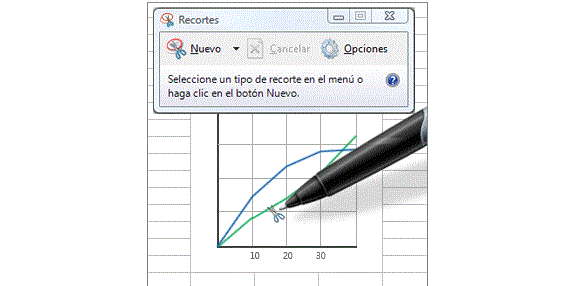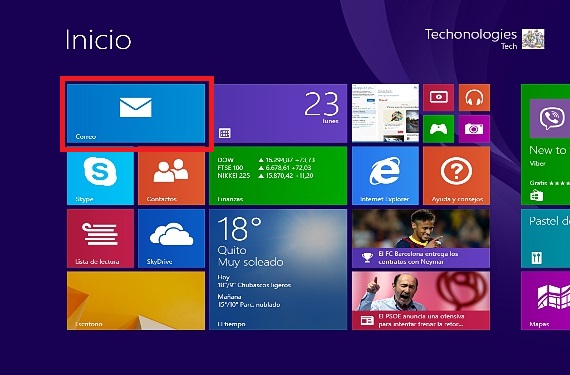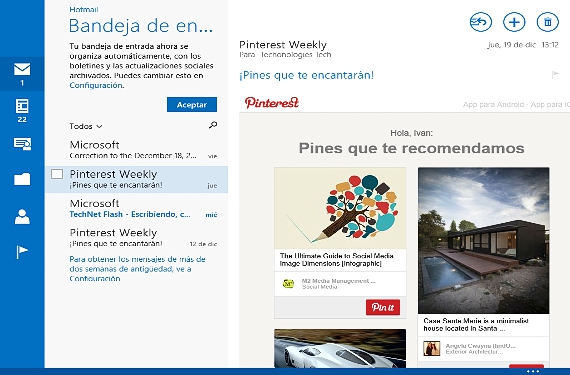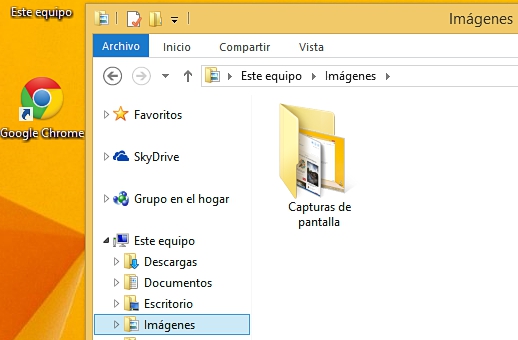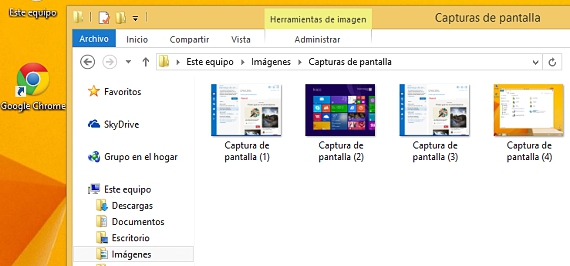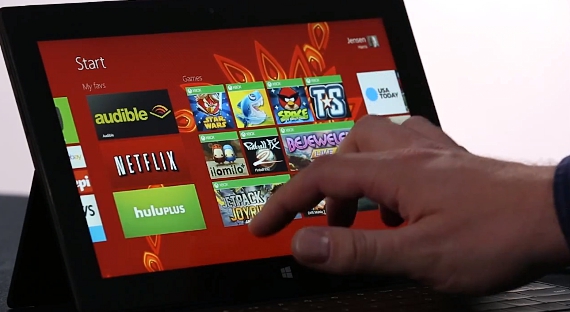
Sa ngayon na ang Windows 8.1 ay ginagamit na ng isang malaking bilang ng mga tao, mayroong ilang mga bagong tampok na maaaring hindi natin alam nang lubusan; ang posibilidad ng kumuha ng screenshot sa operating system ng Microsoft na ito Maaari itong maging isa sa mga gawaing ito, kahit na maaari itong maisagawa sa iba't ibang paraan depende sa aming antas ng kaalaman tungkol dito.
Salamat sa pagsasama ng iba't ibang mga developer ng software para sa operating system na ito ng Windows 8.1, marami nito ang mga tool ay iminungkahi na sa tindahan ng Microsoft, kahit na kumakatawan ito, kinakailangang mag-install ng higit pa at higit pang mga application sa operating system, sitwasyon na maaaring gawin itong masyadong mabagal sa pangmatagalan. Para sa kadahilanang ito at sa artikulong ito, isasaad namin ang 3 pinakaangkop at mabubuhay na mga kahalili upang magawa ang ganitong uri ng mga kuha Windows 8.1 nang hindi na kinakailangang gumamit ng mga application ng third-party.
1. Gumawa ng isang screenshot sa Snipping sa Windows 8.1
Dati na nabanggit namin ang pamamaraang ito, pareho na itinatago sa Windows 8.1 mula noong una, Ang snipping ay isinama sa Windows 7; upang magamit ang application na ito magkakaroon lamang kami ng:
- Simulan ang aming operating system mula Windows 8.1.
- Pumunta sa kapaligiran kung saan nais naming makuha ang application (application o web page kasama ng ilang iba pang mga kahalili).
- Tumungo patungo sa Panimulang screen de Windows 8.1.
- Isulat ang salita sa aming keyboard hiwa.
Kapag naaktibo namin ang application na ito, ang gawain ay maaaring maging mahirap at marahil nakakainis. Sa pamamagitan ng isang serye ng mga hakbang (pindutin ang ESC key at pumunta sa kapaligiran na nais naming makuha) maaari naming gamitin ang application na ito upang makagawa ng isang mapili na makuha.
2. Kunan ang buong kapaligiran sa pagtatrabaho gamit ang PRINT PAGE key
Ito ay isa pa sa mga kahalili na maaari naming gamitin upang kumuha ng mga screenshot sa anumang bersyon ng Windows; sa kaso na nagpapahintulot sa amin (Windows 8.1) ang gumagamit ay dapat pumunta sa lugar kung saan nais nilang makuha, kinakailangang pagkatapos ay pindutin ang PRINT PAGE key.
Ang problema sa unang pamamaraan ay ang pagkuha na ito, kakailanganin nating i-save ito sa pamamagitan ng kani-kanilang pagpapaandar, sa isang tukoy na lugar sa aming lokal na hard drive.
Ang pangalawang kaso ay naging mas matindi, dahil ang nasabing screenshot ay mananatiling nakarehistro sa memorya ng kagamitan; Upang makuha ito, dapat buksan sa Paint at sa paglaon, i-paste ang sinabi na makuha gamit ang CTR + V, ito sa wakas ay upang mai-save ang makuha sa ilang lokasyon sa aming hard drive.
Mahusay, isinama ng Microsoft ang isang bagong pag-andar sa bersyon na ito ng operating system ng Windows 8.1, isang bagay na mas madaling hawakan at marahil ay maaaring maituring bilang isang awtomatikong paraan ng pagkakaroon ng mga nakunan ng anumang kapaligiran na pinagtatrabahuhan namin.
3. Epektibong pagkuha ng imahe sa Windows 8.1
Nabanggit na namin ito dati sa nakaraang talata, kahit na upang ang lahat ay perpektong naipaliwanag nang mabuti, iminumungkahi namin sa mambabasa na sundin ang mga sumusunod na sunud-sunod na hakbang bilang isang maliit na halimbawa:
- Sinisimula namin ang aming operating system mula Windows 8.1
- Tumungo tayo patungo sa kapaligiran na nais nating makuha.
- Gumagawa kami ng isang kumbinasyon ng mga susi (tulad ng isang keyboard shortcut) sa pagitan Manalo + PRINT PAGE.
- Mamaya gumawa kami ng isang bagong kumbinasyon ng mga susi: PANALO + E
- Sa wakas, pupunta kami sa folder «Imagery".
Ipinapaliwanag nang kaunti kung ano ang nagawa natin sa ika-3 na pamamaraang ito, kung ano ang talagang nagawa natin ay ang makuha at awtomatikong pag-save (pag-save) ng pareho. Sa tuwing pinipindot namin ang keyboard shortcut na makukuha ang aming mga imahe (PANALO + IMPR PAG) posible na mapansin ang isang maliit na flicker sa screen, na nangangahulugang ang nasabing kapaligiran ay nakuha at nai-save sa isang tukoy na folder sa loob ng «Imagery".
Sa ika-3 na pamamaraang ito na-automate namin ang 2 proseso sa isa, iyon ay, ang pagkuha ng isang imahe at ang kasunod na pagrekord sa isang tukoy na puwang (tinukoy ng Microsoft) ng nasabing mga nakunan sa hard disk.
Karagdagang informasiyon - Mga screenshot ng mga web page na may qSnap, Balik-aral: Alam mo ba ang tool na Snipping sa Windows 7?, Mga keyboard shortcut sa Windows 8.1 upang mapatakbo ang iyong mga application